請求金額の変更方法について説明します。
金額の項目詳細は「8.1.4(1) 月決報酬・臨時報酬の入力方法」を参照してください。
- [メニュー]画面で[確認・変更・削除/台帳の閲覧]をクリックし、[関与先登録内容の変更]画面を開きます。
- [関与先登録内容の変更]画面:請求金額
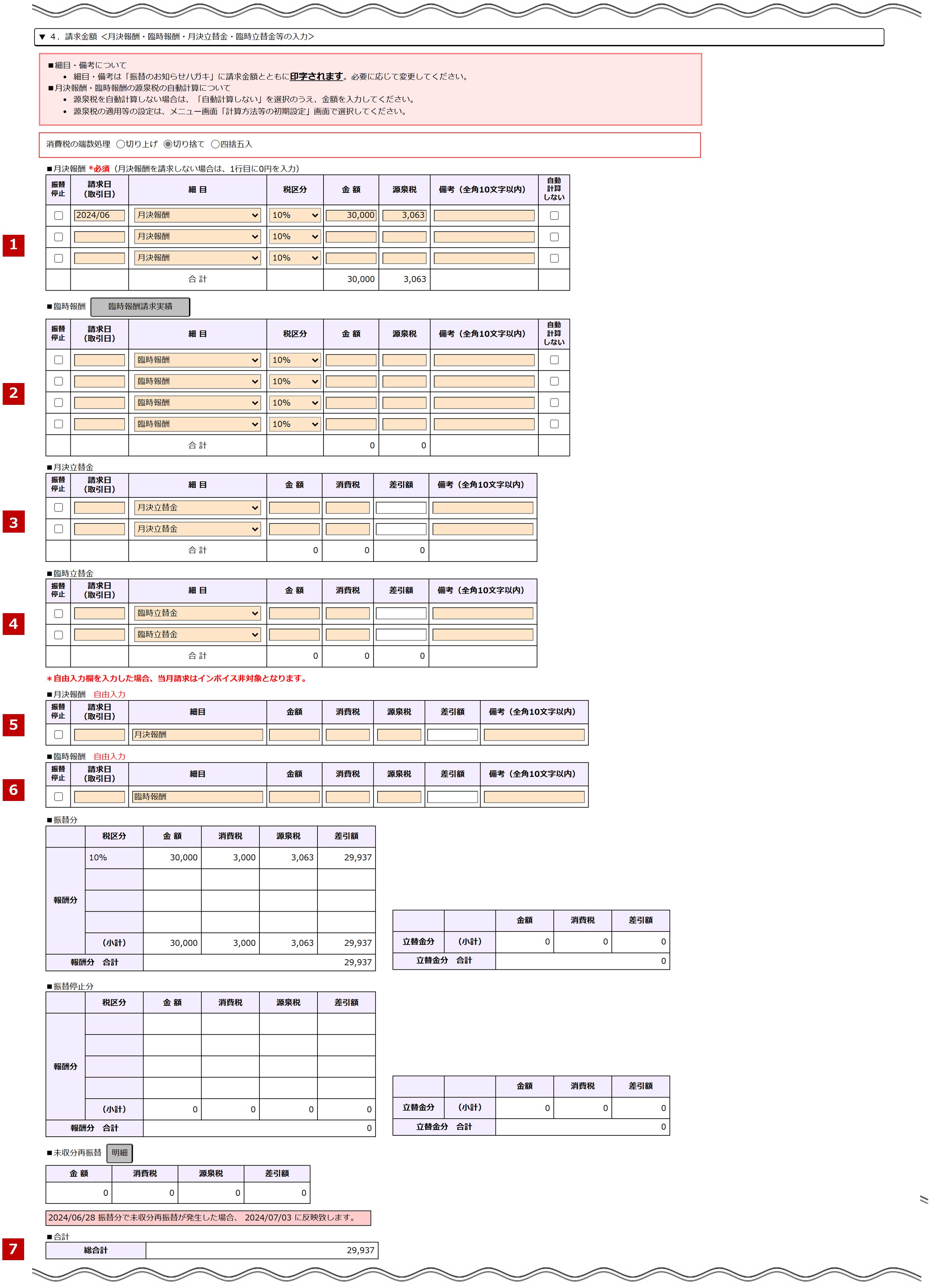
| No. | 項目 | 記入内容 |
| 月決報酬 | 毎月の報酬金額を入力します。月決報酬を請求しない場合は、1行目に0円を入力します。 | |
| 臨時報酬 | 臨時報酬金額を入力します。 | |
| 月決立替金 | 毎月の立替金額を入力します。 | |
| 臨時立替金 | 臨時の立替金額を入力します。 | |
| 月決報酬(自由税率) | 消費税率が10%、8%、非課税に当てはまらない税率での月決報酬を請求の際に利用ください。 | |
| 臨時報酬(自由税率) | 消費税率が10%、8%、非課税に当てはまらない税率での臨時報酬を請求の際に利用ください。 | |
| 合計 | 1~6の請求金額の合計額が自動で表示されます。 |
-
注意
-
自由税率を使用した場合、インボイス非対象となります。
(1) 振替停止について
請求金額の[振替停止]欄のチェックボックスにチェック「レ」を入れると、口座振替を停止できます。口座振替を停止しても、1円以上の請求金額が登録されていると請求データは生成され、[未収金残高一覧]画面に反映されます。
月決報酬・月決立替金の振替停止
月決報酬、月決立替金の[振替停止]欄をチェックした場合、次月以降も振替停止は継続されます。振替停止を解除する場合は、請求金額の[振替停止]欄のチェックボックスのチェック「レ」を忘れずに外してください。
- [関与先登録内容の変更]画面:請求金額
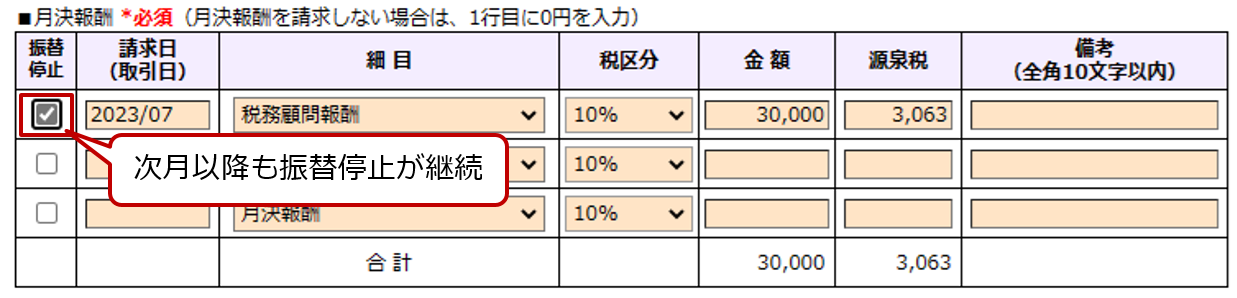
一時的に口座振替を停止
一時的に口座振替を停止する場合、月決報酬を「0円」(売上計上しない)とする方法があります。請求金額の月額報酬1行目に「0」を入力します。前月以前の再振替や臨時報酬がないことが条件です。『振替のお知らせ』ハガキは発送されません。
- [関与先登録内容の変更]画面:振替方法(再振替)
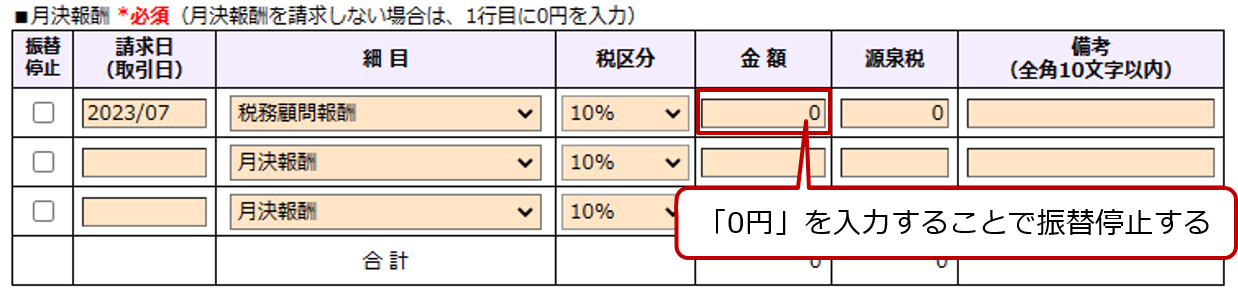
(2) 臨時報酬請求実績の確認
[臨時報酬請求実績]ボタンをクリックすると、[臨時報酬請求実績]画面が表示され、過去11年2カ月分の臨時報酬請求実績を一覧で確認できます。
- [臨時報酬請求実績]画面
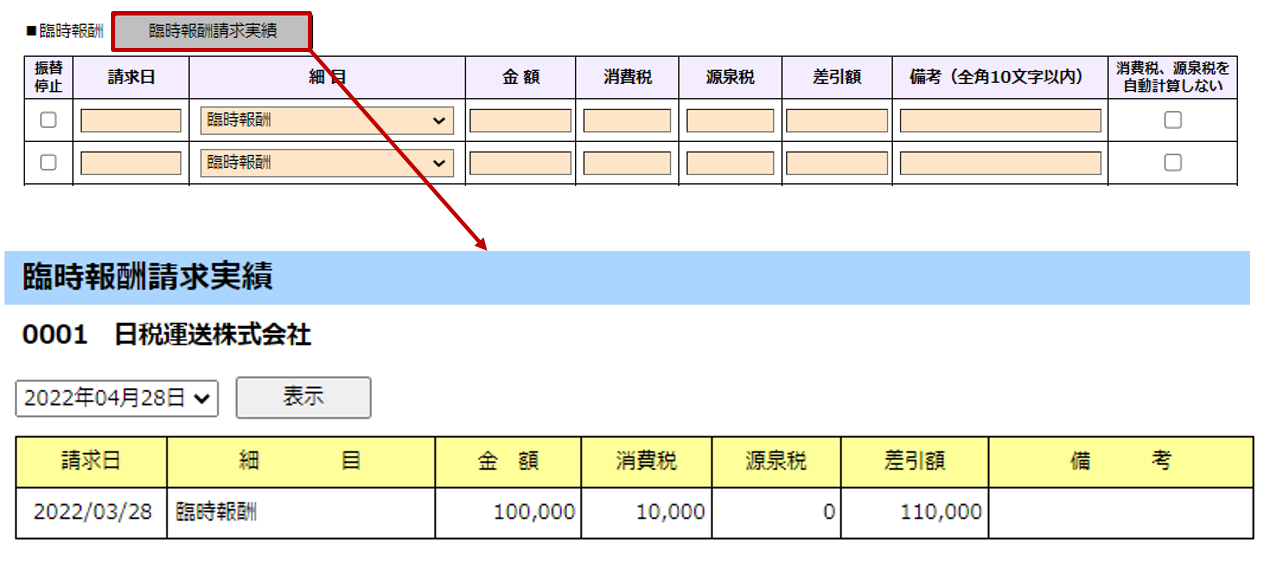
(3) 請求書・立替金精算書の発行
『請求書』『立替金精算書』の発行について説明します。
『請求書』の情報を入力し、[請求書作成]ボタンをクリックすると『請求書』をPDF形式で出力できます。『請求書』の2枚目に『立替金精算書』が出力されます。
- [関与先登録内容の変更]画面:請求金額(請求書の発行)
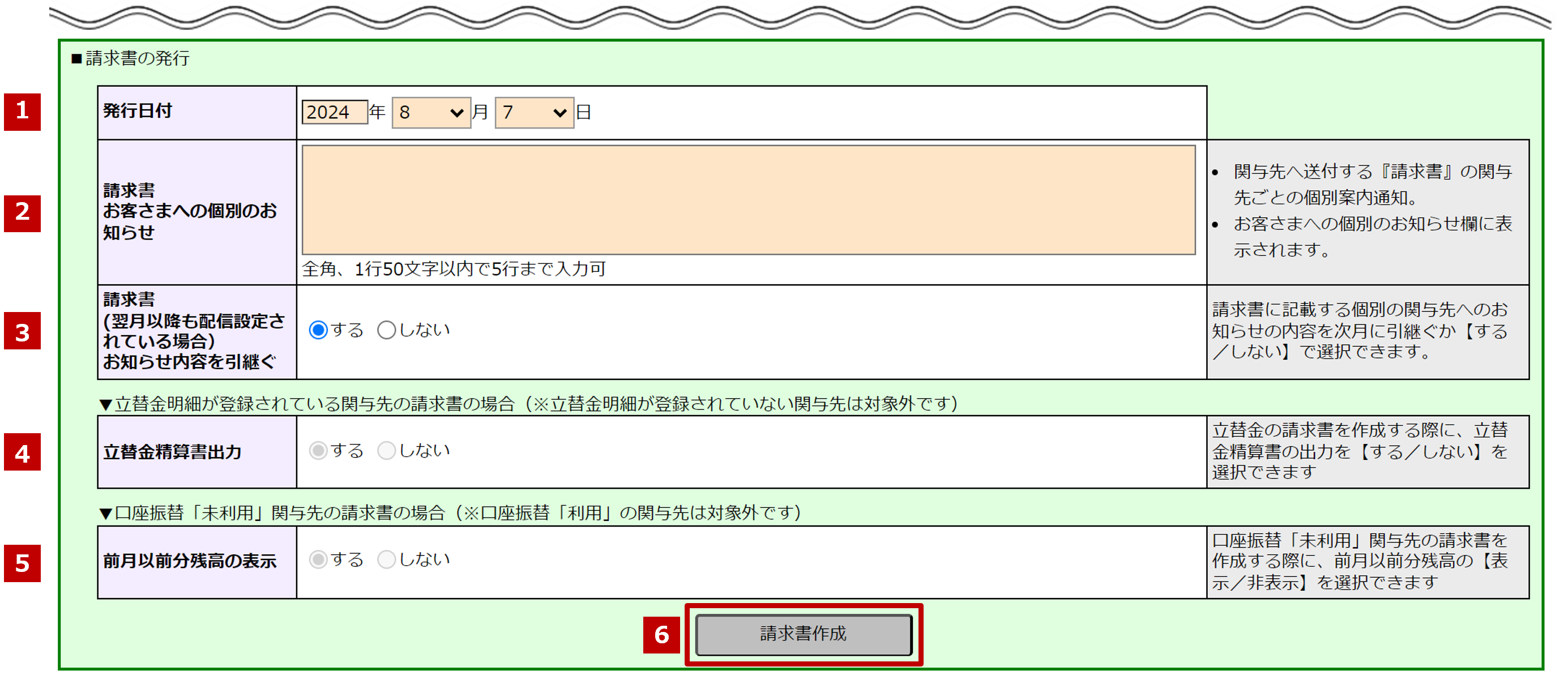
- 『請求書』『立替金精算書』
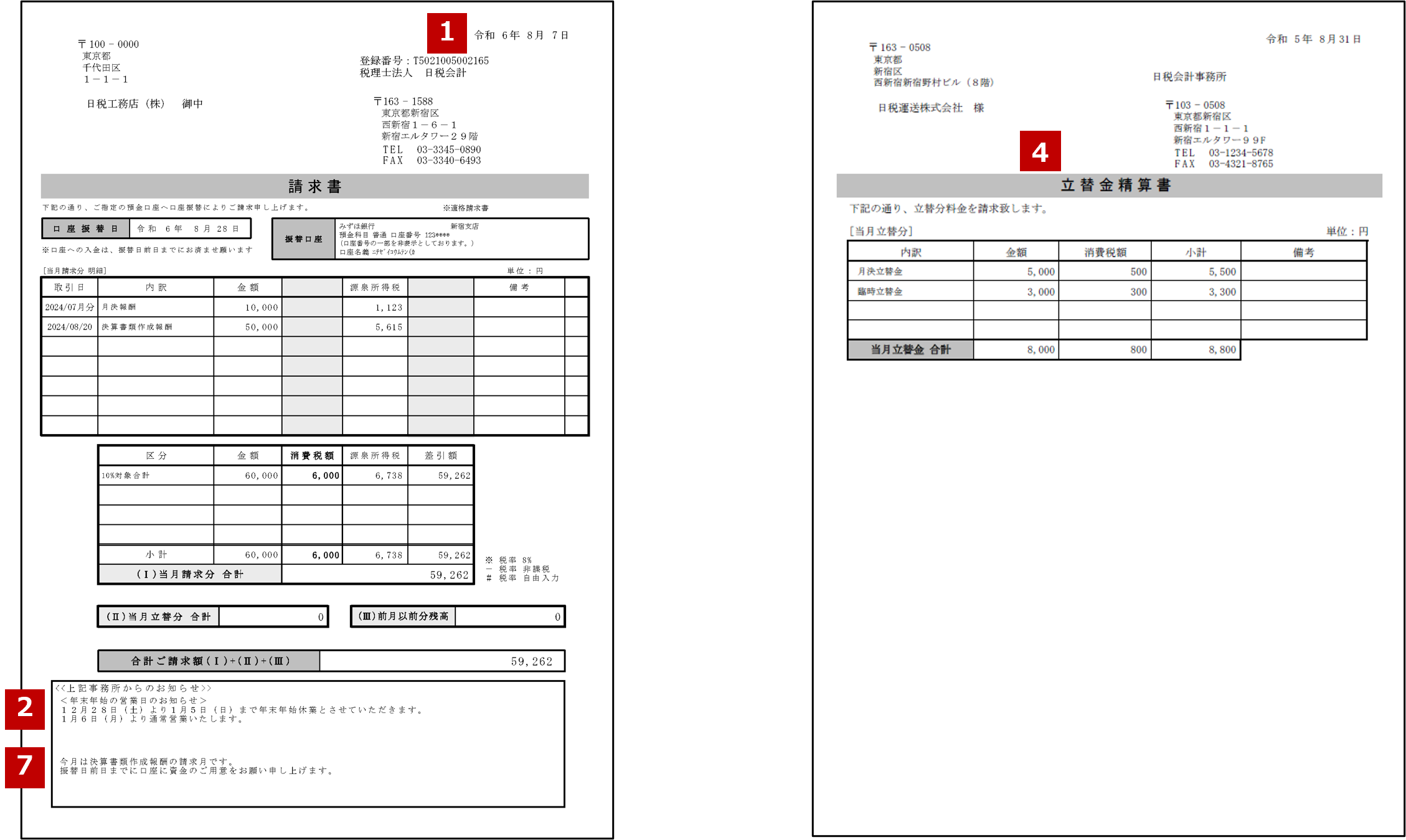
| No. | 項目 | 記入内容 |
| 発行日付 | プルダウンメニューで『請求書』に記載する「発行年月日」を選択します。 ※遡った日付から翌年までの日付が選択できます。 |
|
| 請求書 お客さまへの個別のお知らせ |
請求書に表記される、関与先ごとの個別案内通知(全角、1行50文字×5行以内)を入力できます。 | |
| 請求書 (翌月以降も配信設定されている場合) お知らせ内容を引継ぐ |
[お客さまへの個別のお知らせ]の内容を翌月以降も表記するか、「する」または「しない」を選択します。 | |
| 立替金精算書出力 | 『立替金精算書』を出力する場合は「する」、出力しない場合は「しない」をチェックします。 | |
| 前月以前分残高表示 | 『請求書』への前月以前分残高を表示する場合は「する」、表示しない場合は「しない」をチェックします。口座振替を未利用の関与先の場合のみ、選択できます。 | |
| 請求書作成 | [請求書作成]ボタンをクリックすると『請求書』をPDF形式で出力できます。 | |
| 請求書 税理士事務所からのお知らせ |
請求書を送信する全関与先様に共通のお知らせ(全角、1行50文字×5行以内)を入力できます。 表記内容は[計算方法の初期設定]画面から設定できます。 詳細は「3.2.1 計算方法等の初期設定方法」を参照してください。 |

